


Étant une plateforme de streaming musical populaire, YouTube Music permet aux utilisateurs de télécharger, de stocker et de partager leurs vidéos musicales, et d'accéder aux catalogues de vidéos musicales d'autres artistes sur les appareils Web, Android et iOS.
YouTube Music Premium est son service de streaming musical payant. Il offre un streaming de musique sans publicité, une lecture hors ligne et un accès à du contenu exclusif, notamment des vidéos musicales et des performances en direct. YouTube Music Premium permet également aux utilisateurs de télécharger de la musique pour une utilisation hors ligne et de créer des listes de lecture personnalisées.
Bien que YouTube Music Premium présente de nombreux avantages, il entraîne des frais mensuels supplémentaires. Généralement, il est facile pour les utilisateurs d’activer un service premium mais difficile de le désactiver. Savez-vous comment annuler YouTube Music Premium? Lisez la suite pour savoir comment le faire sur votre téléphone mobile ou votre ordinateur personnel.
Guide des matières Partie 1. Comment annuler un abonnement YouTube Music sur Windows/Mac ?Partie 2. Comment résilier un abonnement YouTube Music sur Android/iOS ?Partie 3. Comment sauvegarder YouTube Music après l'annulation de l'abonnementPartie 4. FAQ sur l'annulation de l'abonnement YouTube MusicPartie 5. Résumé
Comme la plupart des plateformes de services de streaming musical, YouTube Music propose des applications sur téléphones mobiles et ordinateurs de bureau. Si vous préférez profiter de YouTube Music sur votre ordinateur personnel, lisez ce paragraphe.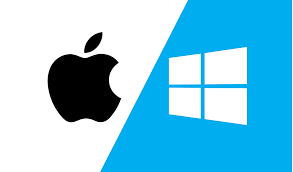
Pour les utilisateurs qui souhaitent annuler un abonnement YouTube Music sur Windows ou Mac, suivez les différentes étapes ci-dessous :
Suivez les instructions à l'écran, le processus d'annulation de votre abonnement YouTube Premium peut être effectué facilement. Une fois la résiliation réussie, votre abonnement prendra fin à la fin de la période de facturation en cours.
Remarque : Si vous disposez d'un abonnement familial Google Music, vous devrez annuler l'abonnement pour toute la famille pour que cela soit effectif.
La résiliation de votre abonnement YouTube Music depuis votre ordinateur n'est pas le seul moyen de mettre fin à votre YouTube Music Premium. Les appareils mobiles tels que les téléphones Android, les iPhones ou les iPads sont également des endroits courants pour écouter YouTube Music.
Si vous souhaitez annuler votre abonnement YouTube Music sur votre appareil Android ou iOS, les étapes détaillées suivantes vous aideront à le faire en un rien de temps :
Ces étapes vous aideront à annuler votre abonnement YouTube Music sur votre appareil Android ou iOS.
Ci-dessus, nous avons expliqué comment annuler un abonnement YouTube Music sur mobile ainsi que sur ordinateur. Cependant, après avoir utilisé pendant une longue période YouTube Music Premium sans publicité qui propose une écoute hors ligne, passer soudainement à la version gratuite peut vous causer quelques problèmes mineurs.
Vous manquerez probablement la version premium et les fonctions supplémentaires qu’elle offre. Ensuite, un problème survient : est-il possible de profiter de YouTube Music sans publicité et d'écouter les chansons que nous voulons hors ligne après avoir résilié un abonnement YouTube Music ?
Alors la réponse est OUI ! Pour sauvegarder votre YouTube Music et bénéficier d'une meilleure expérience d'écoute musicale, un moyen utile consiste à convertir votre YouTube Music sur votre ordinateur. Garder YouTube Music sur votre ordinateur vous permet d'accéder et de lire facilement votre musique préférée. Ceci est particulièrement utile lorsque la connexion Internet n'est pas disponible.
Il existe de nombreux outils professionnels parmi lesquels choisir, du point de vue de la qualité, de la sécurité et de l'expérience utilisateur, ce que nous recommandons le plus est DumpMedia Convertisseur de musique YouTube.
DumpMedia YouTube Music Converter est un outil puissant qui vous permet de télécharger et de convertir de la musique YouTube à une vitesse fulgurante. Il est dix fois plus rapide que d'autres logiciels similaires, ce qui peut vous faire gagner beaucoup de temps si vous souhaitez convertir des albums ou des listes de lecture.
Le logiciel prend en charge plusieurs formats audio, tels que MP3, WAV, FLAC, M4A, etc. Même si vous n'êtes pas doué en technologie, son interface conviviale le rend facile à utiliser. Et si vous rencontrez des difficultés, le DumpMedia L'équipe peut fournir un support technique rapide et professionnel.
Téléchargement gratuit Téléchargement gratuit
Si vous êtes prêt à l'essayer, cliquez sur l'icône ci-dessous pour le télécharger et commencer à l'utiliser. Voici un guide simple pour vous aider à démarrer :
1. Installer DumpMedia YouTube Music Converter sur votre ordinateur et connectez-vous à votre compte YouTube Music.
![]()
2. Sélectionnez les chansons ou listes de lecture que vous souhaitez convertir et choisissez votre format de sortie préféré.

3. Choisissez la destination où vous souhaitez enregistrer ces chansons.

4. Cliquez sur le bouton « Convertir » pour commencer à convertir votre musique YouTube en haute qualité. MP3 fichiers à une vitesse fulgurante.

Q1. Est-il légal de télécharger YouTube Music ?
Le téléchargement de YouTube Music pour un usage personnel est légal, mais le partage et la distribution du contenu téléchargé avec d'autres sont interdits par la loi.
Q2. Puis-je télécharger de la musique souscrite sur YouTube sur un MP3 joueur?
Oui, vous pouvez. Pour ce faire, vous devez d'abord convertir la musique YouTube au format MP3 formatez-le, puis transférez-le sur votre MP3 joueur. Cette méthode vous donne un contrôle total sur votre bibliothèque musicale.
En conclusion, l'abonnement YouTube Music améliore l'expérience musicale des utilisateurs. Mais pour les utilisateurs qui souhaitent modifier leur forfait d'abonnement, les méthodes sont indiquées ci-dessus pour les utilisateurs d'appareils mobiles et les utilisateurs d'ordinateurs de bureau.
Téléchargement gratuit Téléchargement gratuit
Après avoir résilié l'abonnement YouTube Music, les utilisateurs peuvent toujours conserver un niveau élevé d'expérience musicale en utilisant DumpMedia Convertisseur de musique YouTube. Cliquez sur l'icône ci-dessous pour essayer gratuitement !
